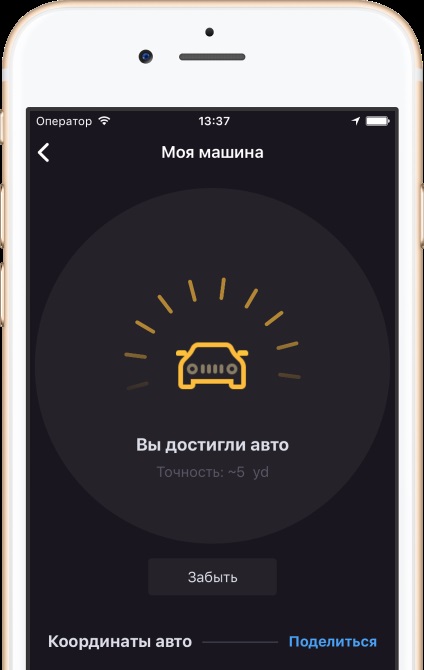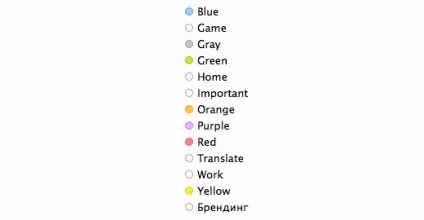
OS X Mavericks привніс нове невелике доповнення у вже існуючій системі роботи з файломі - систему тегів. Якщо раніше для цього було потрібно встановлювати сторонні утиліти, такі як Punakea. то тепер ця ідея впроваджена в саму OS X.
Задавши якоїсь групи файлів тег, потім ви можете їх швидко знайти, причому пошук буде відбуватися як по локальних файлів, так і по тих файлів, що знаходяться в iCloud. За замовчуванням панель з тегами винесена в бічне меню Finder. Кожен файл або папку можна помітити відразу декількома тегами, що дає різноманітні можливості для їх упорядкування. Крім цього, теги можна задавати перетягуванням одного або декількох файлів на певний тег в бічному меню.
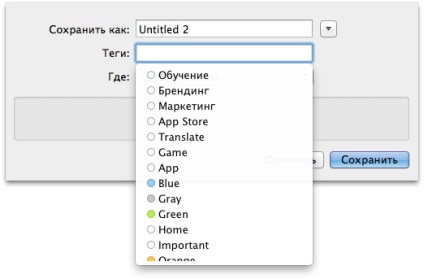
Вікно додавання тегів тепер вбудовано в стандартне меню збереження будь-якого документа. Коли ви зберігаєте файл OS X попросить ввести ім'я, розташування і опціонально теги.
Примітка 1. Доступ до всіх тегам файлу можна отримати також через властивість файлу, де ви можете як додавати нові, так і видаляти старі теги.
Примітка 2. Якщо вам здається, що панель тегів в бічному меню Finder додає зайвий візуальний шум, ви можете відключити його в налаштуваннях Finder → Бічне меню → Теги. При цьому функції тегів повністю відключені не будуть і ви можете продовжувати ними користуватися.
Якщо ви часто працюєте з файлами в Finder і хочете навести порядок і призначити файлів теги, які дозволять вам простіше взаємодіяти з системою і знаходити потрібні файли в один клік, то можна налаштувати поєднання клавіш, які дозволять задавати теги дуже швидко.
Як задати гарячу клавішу на додавання нових тегів в Finder
Відкрийте Системні налаштування → Клавіатура → Швидкий доступ → App Shortcuts, натисніть кнопку + і виберіть зі списку програм Finder. В пункт назва меню впишіть Теги ... (схоже крапки в кінці є обов'язковим, щоб ввести його, перебуваючи на російській розкладці натисніть ⌥Ж). Як гарячої клавіші задайте ⌥⌘T.
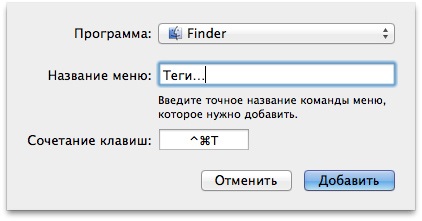
Тепер поверніться в Finder, виділіть кілька файлів, натисніть ⌥⌘T, з'явиться спливаюче вікно, в якому ви можете відразу почати вводити назву для нового або існуючого тега і натиснувши Enter швидко призначити його файлів або папок.
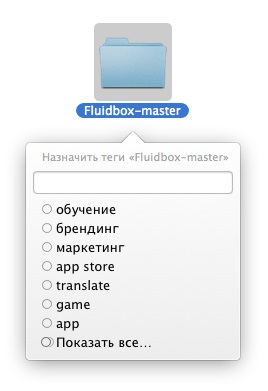
За допомогою цієї програми для iPhone знайти припарковану машину можна всього за пару хвилин.
Завантажити в App Store